サムスンのギャラクシーノート3が充電されないのを直す方法 - トラブルシューティングガイド
サムスンギャラクシー注3充電しない問題を修正するための究極のトラブルシューティングガイド あなたのサムスンギャラクシーノート3が充電されないことでお困りですか? 心配しないで、私たちはあなたをカバーしています。 このトラブルシューティングガイドは、考えられる原因を特定し、デバイスを再び充電するための …
記事を読む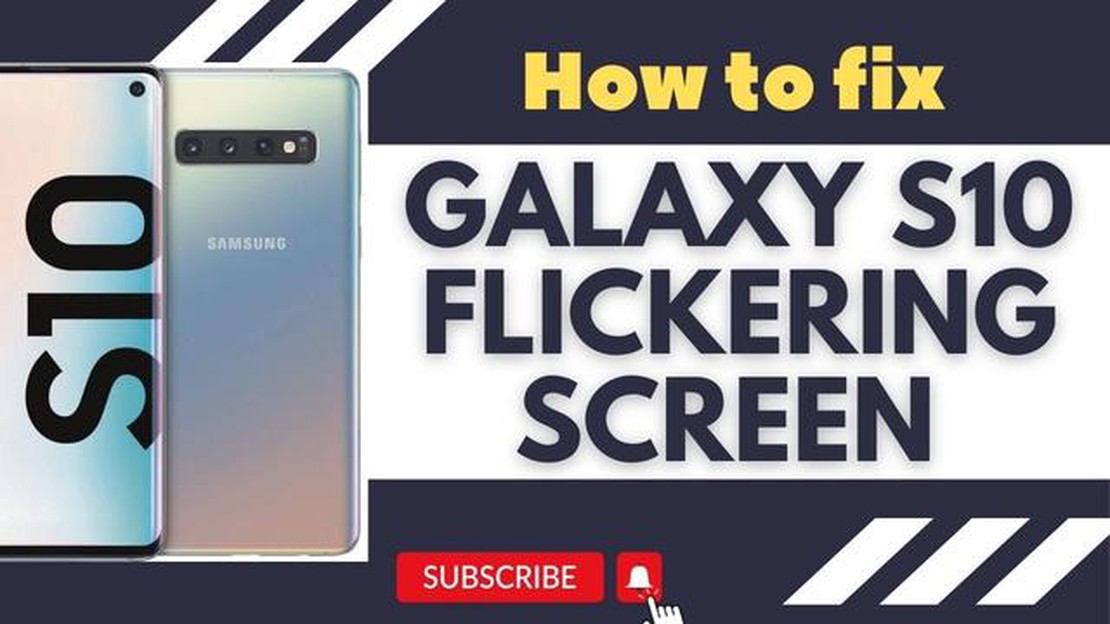
あなたのサムスンギャラクシーS10eで画面のちらつきの問題が発生している場合、あなたは一人ではありません。 この問題は多くのユーザーから報告されており、非常にイライラすることがあります。 幸いなことに、この問題を解決し、お使いの携帯電話の画面を正常に戻すために試すことができるトラブルシューティングの手順がいくつかあります。
まず、画面がちらつく原因を特定することが重要です。 場合によっては、ソフトウェアの不具合やアプリの不具合が原因であることもあります。 トラブルシューティングを行うには、携帯電話を再起動してみて、ちらつきが続くかどうかを確認します。 ちらつきが続く場合は、サードパーティ製アプリが問題の原因になっていないか、セーフモードで携帯電話を起動してみてください。
画面のちらつきが特定のアプリや状況でのみ発生する場合は、その特定のアプリのアップデートを確認する価値があるかもしれません。 開発者は既知の問題やバグを修正するためにアップデートをリリースすることがよくあるので、アプリを最新バージョンにアップデートすると問題が解決する場合があります。
ソフトウェアのトラブルシューティングステップでも画面のちらつきが直らない場合は、ハードウェアの問題である可能性があります。 この場合、サムスンのサポートに連絡するか、サービスセンターで携帯電話の検査と修理を受ける必要があるかもしれません。 保証期間内であれば、これらの修理はカバーされるはずです。
結論として、Samsung Galaxy S10eで画面のちらつきが発生するとイライラすることがありますが、問題を解決するために実行できるトラブルシューティングの手順がいくつかあります。 まず、お使いの携帯電話を再起動し、ソフトウェア・アップデートを確認することから始めます。 問題が解決しない場合は、Samsungに連絡してさらにサポートを受けることを検討してください。
あなたのSamsung Galaxy S10eに画面のちらつき問題がある場合、それは非常にイライラすることができます。 画面のちらつきは、ソフトウェアの不具合、アプリの競合、ハードウェアの問題など、さまざまな要因によって引き起こされる可能性があります。 しかし、問題を解決するためにできるトラブルシューティングの手順がいくつかあります。
最も簡単な解決策の1つは、Samsung Galaxy S10eを再起動することです。 これにより、画面のちらつきの問題を引き起こしている可能性のある一時的なソフトウェアの不具合を解決することができます。
お使いのデバイスが最新のソフトウェアアップデートを実行していることを確認してください。 メーカーは、バグを修正し、デバイスのパフォーマンスを向上させるためにアップデートをリリースすることがよくあります。 Samsung Galaxy S10eのアップデートを確認するには、「設定」>「ソフトウェアアップデート」>「ダウンロードしてインストール」の順に進みます。
画面のちらつきがサードパーティ製アプリが原因かどうかを判断するために、デバイスをセーフモードで起動します。 セーフモードでは、プリインストールされているアプリのみ実行が許可されるため、サードパーティ製アプリが競合を引き起こしているかどうかを特定するのに役立ちます。 セーフモードに入るには、電源ボタンを押し続け、セーフモードのプロンプトが表示されるまで「電源オフ」オプションをタップし続けます。
画面のちらつきの問題が特定のアプリに限定されている場合は、そのアプリのキャッシュとデータをクリアしてみてください。 これにより、問題を引き起こしている可能性のある破損したファイルや設定を解決することができます。 Samsung Galaxy S10eでアプリのキャッシュとデータをクリアするには、「設定」>「アプリ」>「[アプリ名]」>「ストレージ」>「キャッシュをクリア/データをクリア」に進みます。
他の方法がすべて失敗した場合、工場出荷時リセットを実行すると、画面のちらつき問題を引き起こしている可能性のあるソフトウェアの問題を解決するのに役立ちます。 ただし、この操作を行うとデバイス上のすべてのデータが消去されるため、事前に重要なファイルをバックアップしておきましょう。 工場出荷時リセットを実行するには、「設定」>「一般管理」>「リセット」>「工場出荷時データリセット」の順に選択します。
上記のいずれの手順でもSamsung Galaxy S10eの画面のちらつきの問題が解決しない場合、ハードウェアに問題がある可能性があります。 この場合、Samsungサポートに連絡するか、サービスセンターを訪れて、さらなるサポートと可能な修理を受けることをお勧めします。
これらのトラブルシューティング手順に従うことで、Samsung Galaxy S10eの画面のちらつきの問題を解決できるはずです。 主要なトラブルシューティング手順を実行する前に、必ず重要なデータをバックアップすることを忘れないでください。
こちらもお読みください: ステップバイステップガイド サムスンの携帯電話で電話を転送する方法
Samsung Galaxy S10eで画面のちらつきの問題が発生した場合、問題を解決するために試せるトラブルシューティング手順がいくつかあります。 以下の手順に従って、デバイスの画面のちらつき問題を解決してください。
上記のトラブルシューティング・ステップに従うことで、Samsung Galaxy S10eの画面のちらつきの問題を解決できるはずです。 ただし、問題が解決しない場合は、デバイスが正常に動作していることを確認するため、専門家のサポートを受けることをお勧めします。
こちらもお読みください: Snapchatが送信できない問題を解決する方法 - トラブルシューティングのヒント
画面のちらつきは、Samsung Galaxy S10eユーザーが直面する一般的な問題です。 これは、デバイスの使いやすさと全体的な経験に影響を与える、イライラさせる問題である可能性があります。 幸いなことに、この問題にはいくつかの一般的な原因と解決策があります:
Samsung Galaxy S10eで画面がちらつく最も一般的な原因の1つは、ソフトウェアの不具合です。 これは、オペレーティングシステムとデバイス上で実行されているアプリの間に競合がある場合に発生する可能性があります。 この問題を解決するには、以下の解決策を試してみてください:
上記のソフトウェアによる解決策を試しても画面がちらつく問題が解決しない場合は、ディスプレイハードウェアの故障が原因である可能性があります。 この場合、専門家またはサムスンのサービスセンターにデバイスをチェックしてもらう必要があるかもしれません。 彼らは問題を正確に診断し、必要な修理を提供することができます。
Samsung Galaxy S10eで画面がちらつくもう1つの一般的な原因は、互換性のない、または欠陥のあるサードパーティ製アプリです。 これらのアプリは、デバイスのハードウェアに最適化されていないか、競合を引き起こすバグがある可能性があります。 この問題をトラブルシューティングするには、以下の解決策を試してみてください:
過熱もSamsung Galaxy S10eの画面のちらつきを引き起こす可能性があります。 過度の熱は、デバイスのパフォーマンスとディスプレイに影響を与える可能性があります。 過熱を防ぐには、以下の解決策をお試しください:
これらの解決策を実施しても画面のちらつきが解消されない場合は、サムスンのサポートに連絡してさらなる支援を求めるか、デバイスを専門の技術者に持ち込み、評価してもらうことをお勧めします。 専門技術者がより正確な診断を行い、具体的な問題に基づいて適切な解決策を提案します。
Samsung Galaxy S10e の画面がちらつく問題は、ソフトウェアの不具合、ハードウェアの欠陥、あるいは画面の破損など、さまざまな要因によって発生する可能性があります。
Samsung Galaxy S10eで画面のちらつきの問題をトラブルシューティングするには、デバイスの再起動、画面の明るさの調整、またはソフトウェアの最新バージョンへのアップデートを試すことができます。 それでも問題が解決しない場合は、サムスンのカスタマーサポートに連絡するか、修理センターに行く必要があるかもしれません。
はい、Samsung Galaxy S10eの画面のちらつきの問題を修正できるソフトウェア・アップデートがある可能性があります。 お使いのデバイスが最新バージョンであることを確認するため、ソフトウェアアップデートを定期的に確認し、インストールすることをお勧めします。
問題の原因によっては、Samsung Galaxy S10eの画面のちらつき問題を自分で修正することは可能です。 ソフトウェアの不具合であれば、デバイスの再起動やソフトウェアの更新などのトラブルシューティング手順を試すことができます。 ただし、ハードウェアの不具合や画面の破損が原因の場合は、専門家に相談することをお勧めします。
トラブルシューティングの手順を試してもSamsung Galaxy S10eの画面のちらつきの問題が解決しない場合は、Samsungのカスタマーサポートに連絡するか、修理センターに行くことをお勧めします。 問題を診断し、デバイスの修理または交換を含む解決策を提供することができます。
サムスンギャラクシー注3充電しない問題を修正するための究極のトラブルシューティングガイド あなたのサムスンギャラクシーノート3が充電されないことでお困りですか? 心配しないで、私たちはあなたをカバーしています。 このトラブルシューティングガイドは、考えられる原因を特定し、デバイスを再び充電するための …
記事を読む電気自動車の作り方 電気自動車を作るのは、特に初心者にとっては大変な作業に思えるかもしれません。 しかし、正しいステップバイステップのガイドと少しの忍耐があれば、自分だけの電気自動車を作ることは可能です。 この記事では、電気自動車をゼロから作る過程を、正しい部品の選択から最終製品の組み立てまで、すべ …
記事を読む感染から身を守る方法についての私たちwikiのヒントの最後。 The Last of UsはNaughty Dogによって開発された、サバイバル要素を含むポストアポカリプスシミュレーションゲームです。 このゲームの主な敵である感染者は、冬虫夏草菌に感染したミュータントです。 この記事では、プレイヤー …
記事を読むWindows 10でタスクバーがフルスクリーンで表示されるのを修正する方法 Windows 10コンピュータでタスクバーがフルスクリーンモードで表示される問題に遭遇している場合、心配しないでください。 これは多くのユーザーが経験している一般的な問題です。 タスクバーはWindowsユーザーインター …
記事を読むプロスキャンリモコンのプログラム方法 プロスキャンテレビをお持ちの方は、お気に入りのチャンネルをナビゲートしたり、音量を調整したりするためのリモコンがどれほど便利かご存知でしょう。 しかし、プロスキャンのリモコンを紛失したり、壊れてしまった場合はどうすればいいのでしょうか? ご安心ください。 この記 …
記事を読むトラブルシューティングガイド: サムスンのテレビでディズニープラスが動作しない問題の解決 あなたのサムスンのテレビで動作しないディズニープラスの問題を経験している場合は、あなただけではありません。 多くのユーザーが、サムスンのスマートテレビで人気のストリーミングサービスに問題が発生したことを報告して …
記事を読む